Книга: Наглядный самоучитель работы на нетбуке
Рабочий стол
Рабочий стол
Через короткое время после включения нетбука на экране появляется Рабочий стол. Он занимает всю поверхность экрана.
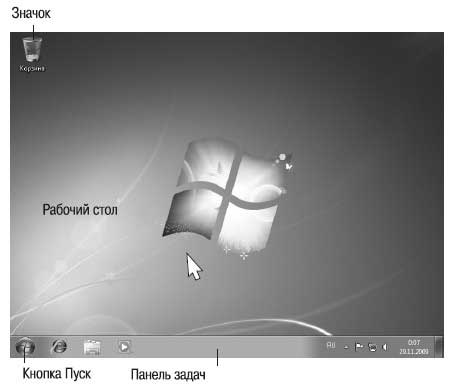
На Рабочем столе могут находиться различные значки, по нему перемещается стрелка — указатель мыши.
В нижней части Рабочего стола расположена Панель задач с кнопкой Пуск.
По умолчанию на Рабочем столе есть только один значок — Корзина. Но вы можете любой значок перетащить мышью в любое место Рабочего стола.

Если вы щелкнете на значке или любом другом элементе Рабочего стола правой кнопкой мыши (тачпада), откроется контекстное меню. Содержание меню зависит от того, что это за элемент.

Некоторые пункты раскрывают вложенные (дочерние) меню. На такие пункты указывают треугольные стрелочки в правой части меню.

Оглавление статьи/книги
- Рабочий стол
- Как изменить оформление рабочего стола?
- Что можно делать с окнами
- Как свернуть или развернуть окно?
- Как переключаться между окнами?
- Кнопка пуск и панель задач
- Что такое файлы и папки?
- Куда ведет проводник Windows?
- Сколько дисков в нетбуке?
- Что содержат библиотеки?
- Что значит «открыть файл»?
- Что можно делать с файлами и папками?
- Куда удаляются файлы?
- Зачем нужны ярлыки?
- Как изменить вид значков в проводнике?
- Как получить справку?
Похожие страницы
- 6.4. Рабочий лист Excel и его структурные элементы
- Как установить любимую фотографию на Рабочий стол?
- Возможно ли, чтобы при создании нового пользователя для него уже был настроен Рабочий стол?
- Я слышал, что на Рабочем столе могут отображаться новости, гороскопы, анекдоты из Интернета. Как это реализовать?
- Можно ли с ярлыков на Рабочем столе убрать стрелки?
- Куда пропала Корзина с Рабочего стола?
- 2.5.4. Настройка рабочего стола
- Урок 2.2. Рабочий стол
- Рабочий стол и Панель задач
- 2.1. Рабочий стол
- Рис. 36. Рабочий стол Windows.
- Глава 5 Настраиваем рабочий стол




